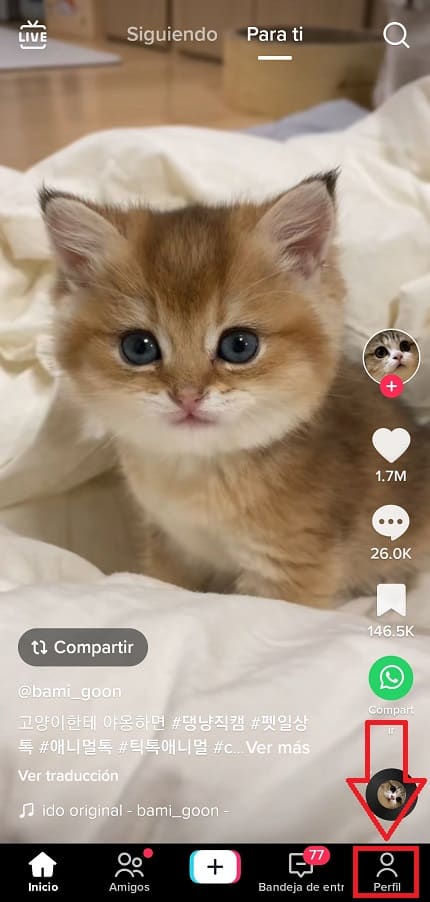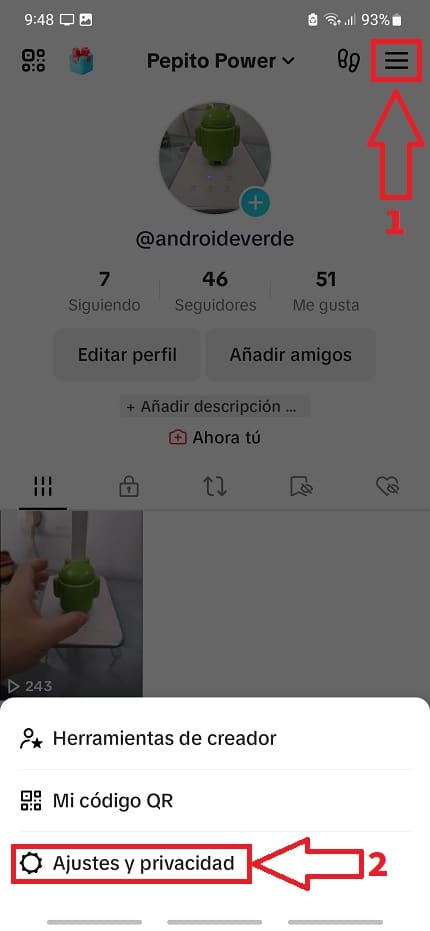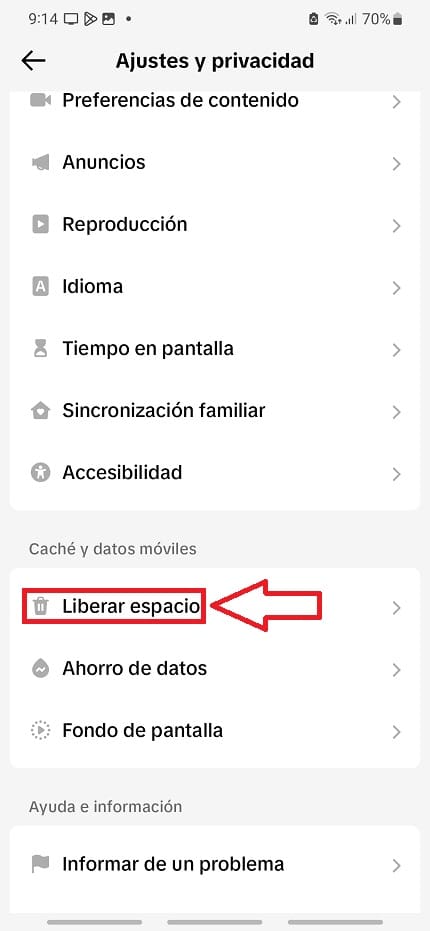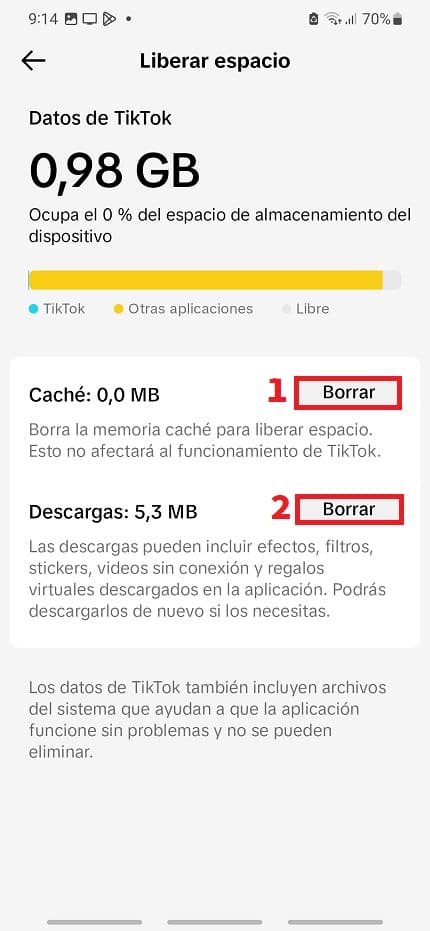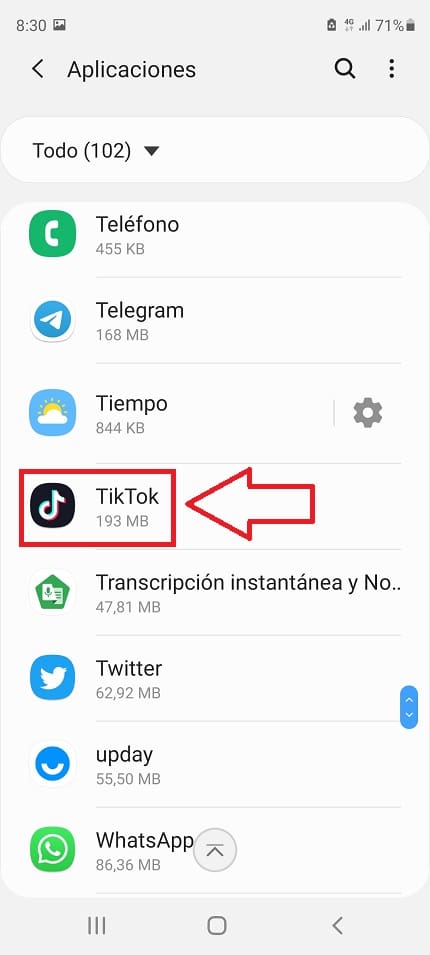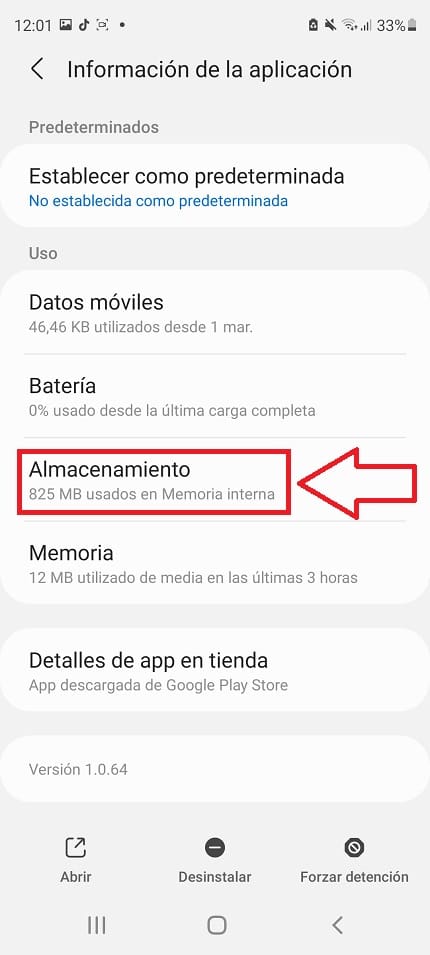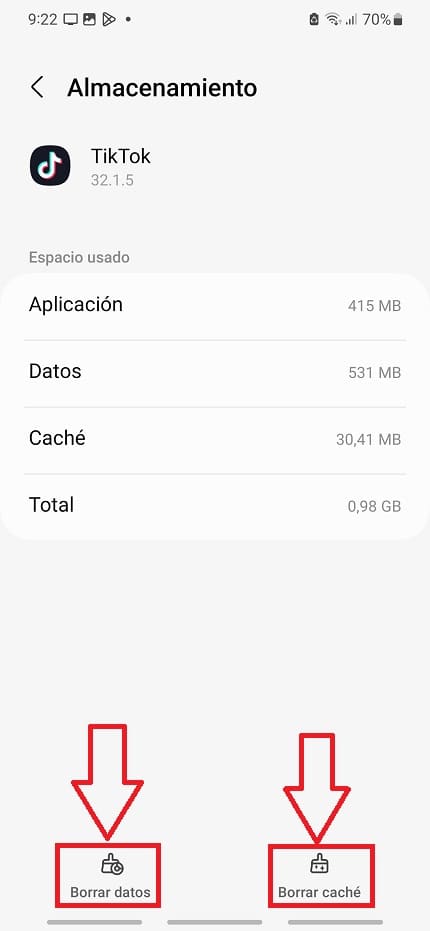¿Tienes poca memoria de almacenamiento en tu Smartphone?, sabías que puedes crear un chat contigo mismo para guardar cosas o almacenar archivos en la nube de Telegram?. Otra cosa que puedes hacer es borrar datos y caché de las aplicaciones para así tener más memoria. Por ejemplo, ¿para qué quieres tener tantos vídeos descargados de TikTok?, con el paso del tiempo harás de esta plataforma una aplicación muy pesada. Es por ello que hoy en El Androide Verde te enseñaremos como liberar espacio en TikTok en iPhone y Android.
Tabla de contenidos
Como Eliminar Espacio En TikTok en iPhone y Android 2026
A continuación te mostraremos como hacerlo desde la misma aplicación (válido para Android y iPhone) o también desde los mismos ajustes de cualquier teléfono con Android.
Como Borrar Datos y Caché de TikTok en Android o iPhone 2026
Accedemos a Tik Tok y entramos en el apartado de nuestro perfil que está situado justo abajo a la derecha.
- Le damos a las 3 líneas horizontales de arriba a la derecha.
- Entramos en «Ajustes y Privacidad».
Accedemos a «Liberar Espacio».
¿Qué Es La Caché De TikTok y Para Qué Sirve?
La caché son los archivos temporales de la aplicación, su finalidad es que la app pueda funcionar de forma más fluida (pueden eliminarse sin problemas ya que se regeneran solos).
¿Qué Pasa Si Borro Las Descargas de TikTok?
Al borrar las descargas de TikTok podremos eliminar: stickers, filtros, vídeos sin conexión y regalos virtuales descargados en la aplicación. Se pueden descargar de nuevo si los necesitas.
Una vez tengas claro los tipos de almacenamiento que tiene esta app procederemos a:
- Borrar la caché.
- Eliminar los vídeos descargados.
Como Liberar Espacio en Tik Tok en Android 2026
También puedes hacer la misma acción desde la configuración de tu teléfono Android, para ello entraremos en «Ajustes».
Luego entramos en «Aplicaciones».
Accedemos a «TikTok».
Vamos a «Almacenamiento».
- Seleccionamos «Borrar Caché».
- Le damos a «Borrar Datos».
¿Tienes alguna duda?, pues déjame un comentario e intentaré responder lo antes posible. Recuerda que puedes compartir este tutorial con otras personas a través de nuestras redes sociales.. ¡Gracias por todo!.